Dépanner le serveur CUPS (Cisco Unified Presence Server) et CUPC (Cisco Unified Personal Communicator)
Contenu
Introduction
Ce document explique les étapes de dépannage de base du serveur Cisco Unified Presence (CUPS) et de Cisco Unified Personal Communicator (CUPC).
Remarque : Les problèmes de dépannage avec Cisco Unified Presence (CUP) et CUPC doivent commencer par l'utilitaire de dépannage Cisco Unified Presence.
Pour accéder à l'utilitaire de résolution des problèmes, sélectionnez System > Troubleshooter.
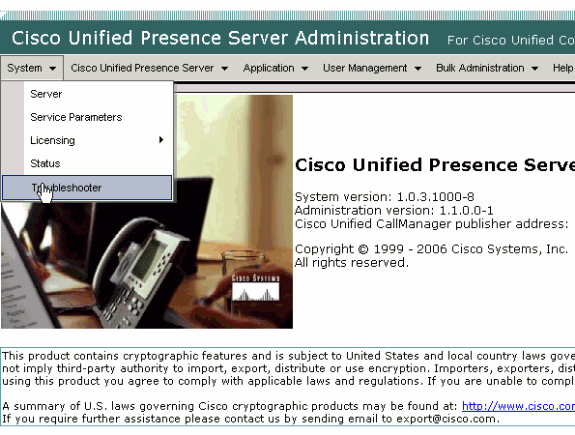
Résolvez tous les problèmes identifiés par l'utilitaire de résolution des problèmes avant de continuer avec ce document. L'utilitaire de résolution des problèmes vous avertit de certains problèmes de base qui peuvent affecter tous les aspects de CUP et CUPC.
Conditions préalables
Conditions requises
Aucune spécification déterminée n'est requise pour ce document.
Components Used
Les informations contenues dans ce document sont basées sur CUPS et CUPC.
The information in this document was created from the devices in a specific lab environment. All of the devices used in this document started with a cleared (default) configuration. If your network is live, make sure that you understand the potential impact of any command.
Conventions
Pour plus d'informations sur les conventions utilisées dans ce document, reportez-vous à Conventions relatives aux conseils techniques Cisco.
Présentation du processus de démarrage CUPC
Le CUPC se connecte via SSL à CUPS, puis récupère la configuration du serveur et les préférences utilisateur.
Le CUPC s'enregistre via le protocole SIP (Session Initiation Protocol) sur CUPS et s'abonne à la liste des contacts de l'utilisateur (username-contacts). Lorsque le CUPC obtient des notifications de présence du CUP, il se connecte au protocole LDAP (Lightweight Directory Access Protocol) [tel que configuré via CUP, et non à Cisco Unified CallManager (CUCM)] afin de résoudre les noms de contact en entrées LDAP. Si le CUPC ne parvient pas à se connecter au LDAP, les noms des contacts seront répertoriés en tant qu'ID utilisateur au lieu de noms d'affichage et ne contiendront pas de numéros de téléphone dans leurs cartes de contact.
En fonction des préférences utilisateur, le CUPC se connecte à CUCM via CTI (mode téléphone de bureau) ou SIP (mode téléphone logiciel). La valeur par défaut est de se connecter via le mode téléphone de bureau si le CUPC n'a jamais été lancé par ce compte d'utilisateur auparavant. Parallèlement, le CUPC se connecte au protocole IMAP (Internet Message Access Protocol) pour la messagerie vocale si elle est configurée via CUP.
Une fois que le CUPC est connecté au CUP et au CUCM, l'application CUPC affiche connecté comme état. L'utilisateur peut désormais passer des appels.
Remarque : si le CUPC ne peut pas se connecter au CUCM, il affiche Disabled comme mode de téléphone sélectionné. Vous pouvez essayer de changer de mode téléphonique et voir si le téléphone est connecté ou non.
Impossible de se connecter au CUPC lorsque l'utilitaire de résolution des problèmes affiche tous les paramètres verts
Problème
Vous ne pouvez pas vous connecter au CUPC lorsque l'utilitaire de résolution des problèmes affiche tous les voyants verts.
Solution
Procédez comme suit pour résoudre ce problème :
-
Vérifiez que le nom d'utilisateur et le mot de passe sont corrects.
-
Accédez à Application > Cisco Unified Personal Communicator > User Settings afin de vérifier que l'utilisateur a répliqué sur le serveur CUP en visitant les pages d'administration CUP et en recherchant l'utilisateur.
-
Accédez à Système > Licences > Affectation de capacités afin de vous assurer que l'utilisateur a reçu l'affectation de capacités appropriée à partir de la page Administration de CUCM.
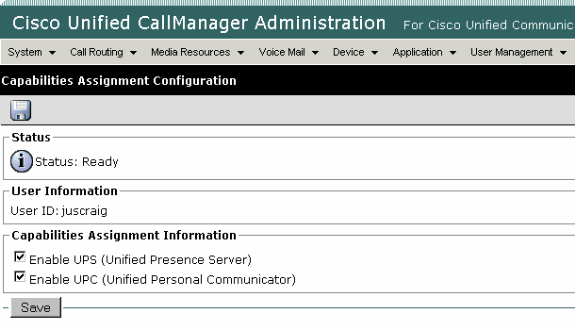
-
Si l'utilisateur a l'affectation de capacité appropriée et ne figure pas dans la liste des utilisateurs, vous pouvez attendre ou redémarrer l'agent de synchronisation Cisco UP à partir de la fonctionnalité de maintenance du serveur Cisco Unified Presence. Utilisez la liste déroulante Navigation et choisissez Cisco Unified Presence Server Servicability.
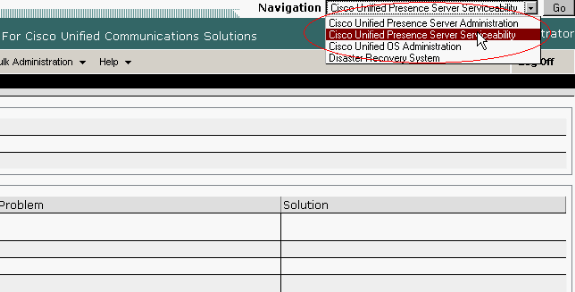
-
Accédez à Outils > Centre de contrôle - Services réseau.
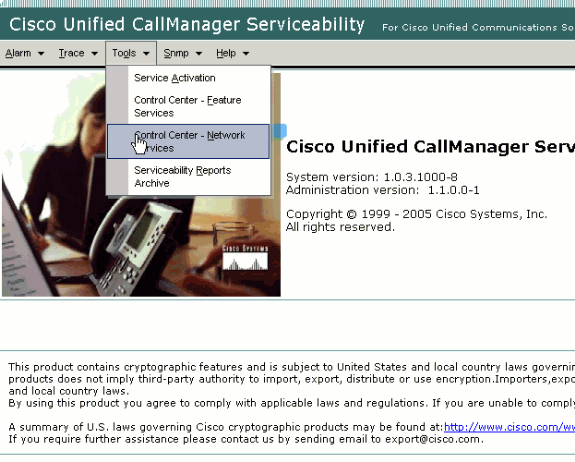
-
Si la connexion échoue avec le message d'erreur « Échec de la connexion », assurez-vous que les services XCP sont en cours d'exécution. Si ce n'est pas le cas, redémarrez le service du routeur XCP en suivant les étapes mentionnées dans la procédure Redémarrage du service du routeur Cisco UP XCP du Guide de conformité de la messagerie instantanée pour Cisco Unified Presence version 8.5.
Impossible d'accéder au mode Téléphone de bureau
Problème
Vous ne pouvez pas passer en mode Téléphone de bureau et ce message d'erreur est reçu :
WARN [SetPhoneMode] [DeskphoneProvider] [PCProvider.connect(319)] - Failed to connection with reason = CTIERR_PROTOCOL_TIMEOUT description = Internal error returned from call control
Solution
Procédez comme suit pour résoudre ce problème :
-
Accédez à User Management > End User afin de vérifier que l'utilisateur connecté est membre du groupe CTI Enabled standard dans CUCM.
-
Accédez à User Management > End User et vérifiez l'association de périphériques.
Ceci vérifie que le périphérique utilisateur est associé à son profil utilisateur CUCM.
-
Accédez à Application > Cisco Unified Personal Communicator > User Settings afin de vérifier que le périphérique est le périphérique CTI préféré dans CUPS.
-
Accédez à User Management > End User afin de vérifier que l'utilisateur CUCM a une extension principale spécifiée.
-
Le numéro de répertoire du périphérique que vous tentez de contrôler doit être spécifié dans le profil Active Directory (AD) de cet utilisateur sous Numéro de téléphone.
-
Avec CUP 6.0 et CUPC 1.2, spécifiez l'adresse du serveur TFTP de CUCM sous Cisco Unified Presence - Settings.
-
Assurez-vous que le serveur DNS utilisé par le PC peut résoudre le nom complet du serveur CUPS.
L'entrée d'hôte ne suffit pas, vous devez résoudre via DNS.
Remarque : si votre authentification utilisateur CUCM est différée vers la distance administrative plutôt que effectuée sur la distance administrative CUCM, vous pouvez modifier le port sur lequel vous interrogez la distance administrative de 389 à 3268. Cela vous permet d'interroger le catalogue global au lieu du serveur LDAP dans l'AD. Cela élimine également les références AD qui peuvent provoquer des délais d'attente ou échouer si vous ne parvenez pas à atteindre l'adresse à laquelle vous avez été référencé.
Impossible d'accéder au mode Téléphone logiciel
Problème
Vous ne pouvez pas passer en mode softphone.
Solution
Procédez comme suit pour résoudre ce problème :
-
Vérifiez que le périphérique CUPC configuré dans CUCM correspond au modèle UPC <username>, où <username> est le nom d'utilisateur CUCM/CUPC de l'utilisateur final.
Ce tableau présente des exemples de conversions de noms d'utilisateur pour CUPC :
Nom d'utilisateur de Cisco Unified CallManager Nom du périphérique Cisco Unified Personal Communicator associé jjackson UPCJJACKSON johnnie_jackson UPCJOHNNIEJACK johnniejackson UPCJOHNNIEJACK john's UPCJOHNJACKSON Note : Les noms d'utilisateur johnnie_jackson et johnniejackson se traduisent par le même nom de périphérique de téléphone logiciel et sont censés entrer en collision. Vous devez créer des noms d'utilisateur qui ne provoqueront pas de collision lorsque le nom du périphérique du téléphone logiciel est configuré. Si le CUPC ne parvient pas à dériver son nom de périphérique de téléphone logiciel, il ne pourra pas s'enregistrer correctement et ne fonctionnera pas comme prévu. Vous devrez peut-être reconfigurer un utilisateur pour qu'il utilise un nom autre que son nom d'utilisateur normal afin d'éviter ce problème.
-
Accédez à User Management > End User afin de vérifier que le périphérique CUPC UPC <username> est associé à l'utilisateur CUCM.
-
Accédez à User Management > End User afin de vérifier que l'utilisateur CUCM a une extension principale spécifiée.
-
Le numéro de répertoire du périphérique que vous tentez de contrôler doit être spécifié dans le profil AD de cet utilisateur sous Numéro de téléphone.
-
Avec CUP 6.0 et CUPC 1.2, vous devez spécifier l'adresse du serveur TFTP de CUCM sous Cisco Unified Presence - Settings.
-
Assurez-vous que le serveur DNS auquel le PC est dirigé peut résoudre le nom complet du serveur CUPS.
L'entrée d'hôte ne sera pas suffisante, vous devez résoudre via DNS.
CUPC 8.x - Impossible de passer en mode Téléphone de bureau
Problème
Impossible d'utiliser le périphérique de bureau dans CUPC en raison d'une erreur d'authentification SSL. Lorsque vous essayez de passer en mode Téléphone de bureau, l'erreur de périphérique. Informations d'identification non valides [801] erreur reçue.
Solution
Ce problème se produit lorsque le DNS n'est pas configuré, et une tentative d'utilisation de SSL pour s'authentifier auprès de LDAP entraîne un échec de l'authentification des utilisateurs finaux.
Afin de résoudre ce problème, ajoutez une ligne supplémentaire ('TLS_REQCERT n'est jamais) sous /etc/openldap/ldap.conf sur le pub CUCM. Cela permet à un utilisateur qui n'utilise pas DNS d'utiliser l'authentification LDAPS. Cela est possible car les certificats sont générés à l'aide du nom de domaine complet (FQDN). Par conséquent, lorsque LDAP tente de vérifier le certificat, il tente de faire correspondre l'endroit où LDAP s'authentifie avec ce qui se trouve dans le certificat. Il ne peut pas le faire lorsque l'adresse IP est configurée dans les pages Web d'authentification LDAP.
Remarque : ceci est documenté dans l'ID de bogue Cisco CSCtd82438 (clients enregistrés uniquement).
Serveur LDAP inconnu
Problème
Impossible d'obtenir le serveur LDAP d'entreprise dans CUPC.
Solution
Ce problème est dû à une configuration de filtre LDAP incorrecte dans la base de recherche. Afin de résoudre ce problème, recherchez LDAP User Search Base sur Cisco Unified CM Administration > System > LDAP > LDAP Authentication page.
Un exemple de correction de la base de recherche d'utilisateurs LDAP est de pointer vers Active Directory. Ceci vous indiquera le chemin d'accès LDAP exact. Par exemple, OU=Employés, OU=Tous les comptes d'utilisateurs, DC=corp, DC=COMPANY, DC=org.
Aucune information de présence après la connexion
Problème
Vous ne recevez aucune information de présence après la connexion.
Solution
Procédez comme suit pour résoudre ce problème :
-
Assurez-vous que le serveur DNS auquel le PC est dirigé peut résoudre le nom complet du serveur CUPS.
L'entrée d'hôte ne sera pas suffisante, vous devez résoudre via DNS.
-
Cochez la case SUBSCRIBE CSS sur la ligne principale SIP pour CUP.
Ce CSS doit inclure les partitions des périphériques sur lesquels vous essayez de recevoir l'état.
-
La liste de contrôle d'accès entrante (ACL) du proxy SIP CUP ne permet pas aux messages de présence SIP entrants d'atteindre le moteur de présence. À titre de test, définissez la liste de contrôle d'accès entrante sur ALL et réinitialisez le proxy SIP et le moteur de présence. Connectez-vous à nouveau au CUPC et essayez de reconfigurer correctement la liste de contrôle d’accès entrante.
Présence Ne Met Pas À Jour Automatiquement Pendant L'Utilisation
Problème
Cisco Presence ne se met pas à jour automatiquement pendant son utilisation.
Solution
Procédez comme suit pour résoudre ce problème :
-
Cochez la case SUBSCRIBE CSS sur la ligne principale SIP pour CUP.
Ce CSS doit inclure les partitions des périphériques sur lesquels vous essayez de recevoir l'état.
-
La liste de contrôle d'accès entrante du proxy SIP CUP n'autorise pas les messages de présence SIP entrants à atteindre le moteur de présence. À titre de test, définissez la liste de contrôle d'accès entrante sur ALL et réinitialisez le proxy SIP et le moteur de présence. Ensuite, reconnectez-vous au CUPC. Après cela, vous pouvez essayer de reconfigurer correctement la liste de contrôle d’accès entrante.
-
Avec CUP 6.0 et CUPC 1.2, vous devez lier le DN à un utilisateur via la page de configuration du DN sur le périphérique.
Ce paramètre se trouve en bas de la page.
Impossible de rechercher le répertoire à partir du CUPC
Problème
Vous ne pouvez pas rechercher dans le répertoire CUPC.
Solution
L'intégration CUP/CUPC avec CUCM nécessite que CUCM soit intégré à un annuaire LDAP.
-
Accédez à Application > Cisco Unified Personal Communicator > Paramètres utilisateur afin de vérifier que l'utilisateur CUPC a un profil LDAP attribué.
-
Si le profil LDAP est incorrect, vérifiez que le nom d'utilisateur et le mot de passe de votre utilisateur de liaison AD sont corrects.
Le CUPC utilise le nom unique pour se lier à la distance administrative et non au nom d'utilisateur.
-
Assurez-vous que le nom unique est utilisé dans le profil LDAP dans CUP sous Application - Cisco Unified Personal Communicator - LDAP Profile.
Serveur d'annuaire ne répondant pas
Problème
Le serveur d'annuaire ne répond pas.
Solution
Dans l'environnement Cisco CallManager 5.x, lorsqu'une recherche est effectuée pour un utilisateur après l'installation du serveur et du client CUP, le message d'erreur du serveur d'annuaire ne répond pas apparaît. L'utilisateur ne peut pas voir l'état des contacts dans le CUPS 1.0(3) récemment installé. En outre, il n'est pas possible d'ajouter un nouvel utilisateur.
Ce problème se produit en raison d'un mot de passe AXL (AVVID XML Layer) incorrect. Le nom d'utilisateur et le mot de passe de l'API AXL sont utilisés afin de permettre au mécanisme SyncAgent propriétaire sur le premier noeud CUPS d'accéder aux informations de base de données sur le premier noeud CUCM.
-
Saisissez le nom d'utilisateur et le mot de passe de l'utilisateur de l'application auquel le rôle d'accès API AXL standard est attribué sur le premier noeud CUCM associé.
Par défaut, le rôle d'accès à l'API AXL standard est attribué à l'ID utilisateur CCMAdAdministrator.
-
Vérifiez que les configurations CUPS et CUPC répondent aux exigences mentionnées dans la section Matrice de compatibilité et mises à niveau prises en charge des Notes de version de Cisco Unified Personal Communicator, version 1.1.
Remarque : lorsqu'un utilisateur est ajouté, essayez de définir Application > CUPC > Settings > UserID et le champ IM sur sAMAccountName. Si la distance administrative est utilisée, l'ID utilisateur doit être sAMAccountName dans le cas exact. Essayez également de définir un autre champ vide, tel que NamePrefix, sur nameprefix.
Erreur : VersionSystèmeNon concordante
Problème
Ce message d'erreur s'affiche dans RTMT :
SystemVersionMismatched occured. Unknown Version
Solution
Cette erreur apparaît lorsque le serveur CUP n'est pas défini dans le serveur d'applications système. Dans Cisco Unified Communications Manager, sélectionnez System > Application Server et vérifiez que le serveur CUP est défini.
Erreur : Certificat manquant de la chaîne
Problème
Lorsque vous essayez de configurer la passerelle de présence, le message d'erreur Échec de la connexion/vérification du certificat SSL - Certificat manquant de la chaîne est reçu.
Solution
Suivez les étapes mentionnées dans la note d'intégration relative à la configuration de Cisco Unified Presence version 8.0 avec Microsoft Exchange afin de résoudre ce problème.
Les utilisateurs n'apparaissent pas dans la liste des utilisateurs CUPS
Problème
Les utilisateurs CUPS activés n'apparaissent pas dans la liste des utilisateurs CUPS.
Solution
Procédez comme suit pour résoudre ce problème :
-
Dans Cisco Unified Presence Administration, sélectionnez Cisco Unified Serviceability, puis cliquez sur Go.
-
Choisissez Outils > Centre de contrôle - Services réseau.
-
Sélectionnez le serveur Presence. Dans la section Services CUPS, sélectionnez Cisco UPS Sync Agent, puis cliquez sur Redémarrer.
Erreur : Impossible de se connecter au réseau
Problème
Avec CUPC 8.0, après avoir entré le nom d'utilisateur et les informations d'identification du mot de passe, ce message d'erreur apparaît :
Unable to connect to network. Please check your network connection
Solution
Si vous utilisez Cisco Unified Presence System version 7.x, vous devez mettre à niveau le serveur vers 8.x, car le client Cisco Unified Personal Communicator 8.0 n'est pas pris en charge sur la plate-forme 7.0. CUPC 8.0 fonctionne uniquement avec CUPS 8.x ou version ultérieure
Vous devez vous assurer que ces services Cisco Unified Presence XCP s'exécutent sur tous les noeuds Cisco Unified Presence de tous les clusters :
-
Service d'authentification Cisco UP XCP
-
Gestionnaire de connexions Cisco UP XCP
Ce problème peut également se produire si le nom d'utilisateur contient des caractères ou des espaces spéciaux. Veillez à supprimer les espaces ou les caractères spéciaux du nom d'utilisateur afin de résoudre ce problème.
Erreur : Tentative d'exécution d'une opération de discussion de groupe ad hoc, mais la fonctionnalité AD_HOC_GROUP_CHAT n'était pas disponible
Problème
Ce message d'erreur est reçu lorsque vous essayez de démarrer la discussion de groupe ad hoc :
Attempted to perform an adhoc group chat operation but the AD_HOC_GROUP_CHAT capability was not available
Solution 1
Afin de résoudre ce problème, vérifiez si la configuration de l'alias du serveur de conférence est manquante ; s'il manque, ajoutez la configuration et redémarrez CUPC afin de résoudre le problème.
Solution 2
Démarrez et activez Cisco UP XCP Text Conference Manager afin de résoudre le problème.
Impossible d'afficher les informations du répertoire
Problème
Avec CUPC 8.x, vous ne pouvez pas afficher les informations de répertoire, vous ne pouvez pas voir les informations d'état/de présence pour l'un des utilisateurs ajoutés, la recherche n'affiche aucun résultat et vous ne pouvez pas lancer une session de discussion avec un autre utilisateur.
Solution
Ce problème peut se produire en raison d'un problème d'intégration LDAP. Si LDAP n'est pas configuré, vous ne pouvez pas rechercher de contact.
La raison pour laquelle l'utilisateur ne peut pas discuter avec un utilisateur ajouté manuellement est que si l'utilisateur n'est pas ajouté manuellement si le nom de domaine approprié n'est pas fourni, CUPS ne pourra pas valider cet utilisateur avec CallManager. Par conséquent, si vous n'utilisez pas l'intégration LDAP, il est conseillé d'ajouter l'utilisateur via la page Options utilisateur CUPS pour résoudre le problème. Effectuez les étapes suivantes :
-
Supprimez l'utilisateur de CUPC.
-
Ajouter l'utilisateur à partir de la page Options utilisateur :
-
Entrez l'adresse IP CUPS, puis cliquez sur Option utilisateur.
-
Saisissez l'ID utilisateur et les informations d'identification de l'utilisateur final.
-
-
Cliquez sur Paramètres > Contacts > Ajouter nouveau, puis tapez l'ID utilisateur de l'utilisateur à ajouter.
Une fois ces étapes terminées, vous devriez voir l'ID utilisateur renseigné dans le CUPC et vous devriez pouvoir discuter avec ces utilisateurs.
CUPC 7.x Impossible d'ajouter des contacts
Problème
Les utilisateurs nouvellement ajoutés ne peuvent pas ajouter de contacts à partir de leur CUPC et une erreur de serveur est reçue.
Solution
Ceci est vu dans le journal :
2012-03-15 09:53:00,692 [0x00000550] ERROR LCMiddleware - (MWMSG_EIM_ADDCONTACTTOGROUPFAILED) Failed to add contact "FFL006", SOAP response: "Exceeds the maximum number of contacts per user"
D'après le journal, la valeur Maximum Contact List Size (per user) a été vérifiée et a été trouvée sur 0.
Afin de résoudre ce problème, accédez au paramètre Taille maximale de la liste de contacts (par utilisateur) sous Interface utilisateur graphique d'administration CUP > Présence > Paramètres, et définissez-le sur 200.
Erreur : Impossible d'envoyer votre message à l'utilisateur pour le moment
Problème
Après avoir effectué la mise à niveau de CUPC 7.x vers 8.x, vous recevez cette erreur lorsque vous essayez d'envoyer un message par chat : Impossible d'envoyer votre message à l'utilisateur pour le moment. Cependant, le destinataire prévu reçoit le message de discussion.
Solution
Pour une solution de contournement et une correction possibles, référez-vous à l'ID de bogue Cisco CSCtj54308 (clients enregistrés uniquement).
Les images ne s'affichent pas
Problème
Lorsque j'essaie d'intégrer les images dans le serveur Active Directory avec le serveur CUPC 8.5, les images ne s'affichent pas.
Solution
Si vous utilisez le port Catalogue global (GC), le schéma doit être étendu conformément à l'article Comment modifier les attributs qui se répliquent à l'article Microsoft Catalogue global ![]() .
.
La banque de messages affiche le serveur hôte/réseau indisponible
Problème
Avec CUPC 8.5(1) et Cisco Unity Connection (CUC) 7.x, la banque de messages indique que le serveur hôte/réseau n'est pas disponible.
Solution
Assurez-vous que le protocole IMAP est activé pour la classe de service sur CUC afin de résoudre ce problème.
Erreur du serveur interne SIP 500
Problème
Avec CUPC 8.0(1), la réponse d'erreur interne du serveur SIP 500 est reçue lorsqu'un utilisateur tente de se connecter.
Solution
Ce problème peut se produire lorsqu'il y a des entrées corrompues dans la base de données. Supprimez les entrées endommagées afin de résoudre le problème.
La photo de profil n'apparaît pas pour le client CUPC
Problème
L'image est téléchargée dans Active Directory, ainsi que dans le champ photo de la section Paramètres CUPC de l'outil Administration de Cisco Unified Presence. Cependant, la photo de profil n'apparaît pas pour le client CUPC.
Solution
Assurez-vous que le numéro de port correct est ajouté sous Configuration du serveur LDAP dans CUPC. Les numéros de port à utiliser par le serveur LDAP sont les suivants :
-
TCP: 389
-
TLS : 636
Les clients CUPC entrent et sortent du MDN sans intervention de l'utilisateur
Problème
Le client CUPC définit l'état sur « Ne pas déranger » par intermittence sans intervention de l'utilisateur.
Solution
Afin de résoudre le problème, redémarrez le service ccm sur le noeud qui a abandonné PublishEPA.
État CUPC hors connexion
Problème
L'état CUPC s'affiche hors connexion même lorsque l'utilisateur se connecte sans problème. En outre, les journaux et les traces affichent le message d'erreur 401 Unallowed.
Solution 1
Pour résoudre ce problème, accédez à Cisco Unified Communications Manager Administration Page > User Management > End User. Recherchez l'utilisateur et réinitialisez le champ DIGEST Credential à 12345, puis cliquez sur Enregistrer. Vérifiez également que le client TFTP est en cours d'exécution et que le pare-feu Windows est désactivé dans le système de l'utilisateur.
Solution 2
Ce problème peut également se produire en raison de l'ID de bogue Cisco CSCti40757 (clients enregistrés uniquement). Référez-vous à ce bogue pour une solution de contournement et de correction possibles.
Erreur : Impossible d'obtenir une instance de remboursement
Problème
Sur CUPC version 8.5.1 avec Click to Call installé, ce message d'erreur s'affiche lorsque Microsoft Word est ouvert :
Could not get an instance of redemption
Ce problème se produit sur un ordinateur Windows XP sans Microsoft Outlook Client.
Solution
Pour résoudre le problème, le client Microsoft Outlook doit être installé. Référez-vous à l'ID de bogue Cisco CSCto61762 (clients enregistrés uniquement) pour une réparation possible.
Échec de la restauration CUPS
Problème
Lorsque le serveur CUP est installé sur le serveur physique MCS et que sa base de données de sauvegarde est restaurée sur une machine virtuelle, la restauration échoue. Ce problème se produit lorsque la taille des disques de la machine virtuelle et de la MCS passe de plus grande à plus petite.
Solution
La solution de contournement consiste à reconfigurer la machine virtuelle pour qu'elle ait la même taille de disque ou une taille supérieure à celle du serveur MCS.
Les clients CUPC ne peuvent pas s'inscrire à CUCM
Problème
Une fois les certificats publics installés sur CUCM, les clients CUPC ne peuvent plus s'enregistrer sur CUCM. La notification d'état du serveur sur les clients CUPC affiche cette erreur :
A device initialization error has occurred, could not connect to device provider
Solution
Procédez comme suit pour résoudre ce problème :
-
Connectez-vous à la page Cisco Unified Presence Administration et accédez à Application > Cisco Unified Personal Communicator > Profil CCMCIP.
-
Si la vérification du certificat du serveur est définie sur Self Signed ou Keystore, changez-la en Any Certificate afin que Cisco Unified Personal Communicator accepte tous les certificats valides.
-
Une fois les modifications apportées, déconnectez-vous, puis connectez-vous au CUPC.
Échec de l'inscription CAPF lors de la transition du téléphone de bureau au téléphone logiciel
Problème
Avec CUPC 8.5(2), l'inscription CAPF échoue lorsque vous passez du téléphone de bureau au téléphone logiciel et l'utilisateur est invité à saisir la chaîne d'authentification même si le mode d'authentification du téléphone logiciel est défini sur Par chaîne nulle sur CUCM.
Solution
Ce problème est documenté dans l'ID de bogue Cisco CSCtq60097 (clients enregistrés uniquement). Comme solution de contournement, après avoir basculé en mode Téléphone logiciel, redémarrez le client de sorte qu'il démarre directement en mode Téléphone logiciel.
Impossible d'effectuer le déploiement silencieux de CUPC
Problème
Vous ne pouvez pas effectuer le déploiement silencieux de CUPC.
Solution
Afin d'effectuer un déploiement silencieux de CUPC, émettez cette commande : c:\windows\options\installs\cupc85\CiscoUnifiedPersonalCommunicatorK9.exe /s /v » /qn »
Erreur : Une erreur d'initialisation du téléphone s'est produite
Problème
Lorsque CUPC est utilisé avec Microsoft Vista Operating System, l'utilisateur reçoit ce message d'erreur :
A phone initialization error has occurred. Failed to get configuration. [400]
Certains utilisateurs signalent également ce message d'erreur :
A device initialization error has occurred. Phone not selectable. [1300]
Solution
Comme solution de contournement, les pare-feu Microsoft Vista Workstation doivent être modifiés pour permettre la communication CUPC sur tous les ports.
Erreur : Impossible d'envoyer votre message à l'utilisateur pour le moment
Problème
Après une mise à niveau de CUPC version 7.x vers version 8.x, ce message d'erreur est reçu lorsque vous essayez d'envoyer un message par chat :
Cannot send your message to user at this time
Le destinataire prévu reçoit le message de discussion malgré la réception de ce message d'erreur.
Solution
Pour une solution possible, référez-vous à l'ID de bogue Cisco CSCtj54308 (clients enregistrés uniquement).
La discussion du groupe CUPC ne fonctionne pas
Problème
Lorsque vous essayez de démarrer une discussion de groupe, le message d'erreur AD_HOC_GROUP_CHAT est reçu et la fonctionnalité n'est pas disponible.
Solution
Essayez ces étapes afin de résoudre le problème :
-
Assurez-vous que le service Cisco UP XCP Text Conference Manager est opérationnel. Si ce n'est pas le cas, démarrez le service.
-
Vous devez également désactiver la conformité des conversations et des messages persistants. Procédez comme suit :
-
Accédez à CUPS > Messaging > Compliance, et désactivez la conformité aux messages.
-
Accédez à CUPS > Messaging > Group and Persistent Chat, puis désactivez Persistent Chat.
-
Remarque : La discussion de groupe ad hoc ne nécessite pas l'activation de la discussion persistante.
Erreur : Échec de l'installation du script de l'option /common/download//ciscocm.removeVIR.7x.cop
Problème
Avec CUPS version 7.0.9, lorsque vous essayez d'installer le fichier .cop, l'installation échoue avec ce message d'erreur :
Error: Install script of option /common/download//ciscocm.removeVIR.7x.cop failed
Solution
Désactivez l'agent de sécurité Cisco, installez le fichier de flic, puis réactivez l'agent de sécurité Cisco afin de résoudre le problème.
Impossible d'obtenir le contrôle du téléphone logiciel
Erreur du périphérique
Impossible d'obtenir le contrôle du téléphone logiciel et l'erreur du périphérique. Veuillez consulter le message d'erreur Server Health dans le menu Help pour une cause possible [101] s'affiche sous Help > Show Server Health.
Solution
Ce problème peut se produire si le PC client ne parvient pas à résoudre le nom d'hôte du serveur CUCM. Afin de résoudre ce problème DNS, ajoutez une entrée DNS pour le serveur CUCM sur le serveur DNS.
Erreur : Aucune connexion au système téléphonique
L'utilisateur ne peut pas contrôler le téléphone à l'aide de RCC et le message d'erreur suivant est reçu
No Phone system connection
Solution
Ce problème peut se produire pour les utilisateurs ayant une apostrophe (') dans leur ID de connexion OCS. Ceci est documenté dans l'ID de bogue Cisco CSCta42149 (clients enregistrés uniquement).
Afin de résoudre le problème, supprimez l'apostrophe de l'ID de connexion OCS.
Le statut CUPC change pour ne pas déranger seul
Problème
Lorsqu'un utilisateur se connecte à CUPC, il passe instantanément en mode Ne pas déranger (DND). Si l'utilisateur passe à disponible, il restera dans cet état pendant un certain temps, mais retournera éventuellement au MDN. Rien ne semble causer le problème dans le calendrier Outlook de l'utilisateur.
Solution
Dans les cas où CUCM est intégré à CUPS, les processus PublishEPA non autorisés peuvent provoquer un basculement inattendu du MDN pour les téléphones des utilisateurs.
Cela se produit lors de la connexion et de la déconnexion EM, ainsi que lors de l'enregistrement de la ligne. Lorsqu'un utilisateur EM se déconnecte, le contrôle de ligne émet UnPublisgInd vers Publish Manager avec un PKID de périphérique vide. Par conséquent, le gestionnaire des publications n'efface pas le processus EPA, ce qui mène ensuite à un processus EPA non fiable dans le système. Il est également observé que cela pourrait se produire pendant le temps d'enregistrement de la ligne et que, par conséquent, un processus Rogue EPA est créé, ce qui pourrait entraîner un mauvais état de présence chez les clients CUP.
Afin de résoudre ce problème, désactivez les services Presence Engine et SIP Proxy sur CUPS, et redémarrez le service CM sur tous les noeuds.
Remarque : ceci est documenté dans l'ID de bogue Cisco CSCtj53351 (clients enregistrés uniquement).
Informations connexes
- Dépannage du problème d'intégration de Cisco Unified Presence Server (CUPS) et Microsoft Exchange
- Assistance technique concernant la technologie vocale
- Assistance concernant les produits vocaux et de communications unifiées
- Dépannage des problèmes de téléphonie IP Cisco

- Support et documentation techniques - Cisco Systems
Historique de révision
| Révision | Date de publication | Commentaires |
|---|---|---|
1.0 |
11-Apr-2012 |
Première publication |
Contacter Cisco
- Ouvrir un dossier d’assistance

- (Un contrat de service de Cisco est requis)
 Commentaires
Commentaires